Siri začíná vidět spoustu různých, ale velmi kreativních implementací. Nejnovější je aplikace pro iOS od společnosti Avatron vhodně nazvaná Air Dictate.
Air Dictate dovoluje iPhone 4S používat diktování Siri pro zadání pro ně na Mac; je to zajímavé použití Siri.
- Chcete-li začít, musíte si koupit Air Dictate z App Store (99 centů). Mějte na paměti, že tato aplikace vyžaduje, abyste používali iPhone 4S, jediné zařízení, které je v současné době v sestavě Apple s integrací Siri.
Po instalaci funkce Air Dictate na zařízení iPhone 4S přejděte na adresu avatron.com/i na počítači Mac a stáhněte a nainstalujte malou aplikaci OS X (požadovanou verzi 10.6.8 nebo vyšší). Přetáhněte Air Dictate Receiver do složky Applications a spusťte jej po stažení.
Ujistěte se, že váš počítač Mac a váš iPhone 4S jsou připojeny ke stejné síti Wi-Fi a spusťte Air Dictate na vašem iPhone 4S.
- Pokud jsou obě zařízení ve stejné síti, měli byste vidět název zařízení v horní části aplikace Air Dictate na vašem iPhone 4S. Klepnutím na odkaz propojíte váš iPhone 4S s počítačem Mac, který jste dříve nainstalovali do přístroje Air Dictate Receiver.
- Jakmile zahájíte proces propojení, zobrazí se na vašem Mac autorizační okno. Přijměte požadavek na dokončení nastavení Air Dictate.
- Nyní, když jste svůj iPhone 4S připojili k počítači Mac, můžete stisknout tlačítko mikrofonu a začít mluvit. Jakmile skončíte mluvení, nezapomeňte znovu stisknout tlačítko mikrofonu. Po několika vteřinách uvidíte, co jste právě promluvili do svého iPhone 4S, který se objeví na vašem Macu, například magii.





Vezměte prosím na vědomí, že budete muset používat textový editor nebo zvýrazněné textové pole, aby Air Dictate fungoval. Nemůžete jednoduše promluvit a očekávat, že se text objeví, aniž byste mu dali nějaký směr či místo, které byste mohli zadat.








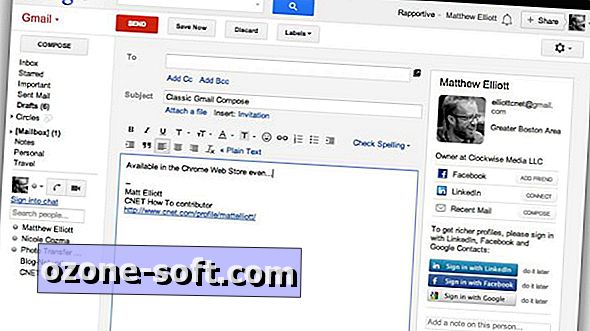




Zanechte Svůj Komentář